Для того чтобы использовать в программе графические процедуры необходимо подключить стандартный модуль с графическими процедурами и функциями. В среде PascalABC он называется GraphABC:
uses GraphABC;
Если вы используете PascalABC, то для перехода в графический режим этого достаточно и дальше можете не читать.
Только для среды Borland Pascal
В Borland Pascal соответствующий модуль называется просто Graph. Кроме того, для работы с графикой придется произвести ряд шаманских действий. А именно описать две целочисленные переменные (традиционно для них используют идентификаторы gd и gm):
gd, gm: integer;
В самой программе, перед тем как использовать графические процедуры, необходимо разместить такие строки:
gd:=DETECT; InitGraph(gd, gm, »);
Файл egavga.bgi обычно лежит в каталоге BGI, который в свою очередь находится в каталоге Паскаля. Например, путь может выглядеть так: C:BPBGI.
Нет смысла подробно разбирать, что происходит при выполнении перечисленных операторов и что это за загадочный файл egavga.bgi. Паскаль, как известно, рассчитан на операционную систему MS DOS. Современные операционные системы с самого начала работают в графическом режиме и каких-то особых предварительных действий для работы с графикой не требуется (либо они будут совершенно другими). Так что просто вставляйте в программы указанные строки и не забивайте голову лишней информацией.
How to set graph mode in Free Pascal | Как включить графический режим в Free Pascal #freepascal
Следует иметь в виду, что после перехода в графический режим (после выполнения процедуры InitGraph) перестают работать процедуры текстового ввода/вывода (Read, Write и т.д.) Так что если требуется что-то ввести с клавиатуры, делайте это до вызова InitGraph. Выйти из графического режима можно с помощью процедуры CloseGraph.
Таким образом, программа, работающая с графикой, будет выглядеть примерно следующим образом:
program Graphics1; uses Graph; var gd, gm: integer; begin gd:=DETECT; InitGraph(gd, gm, ‘c:BPbgi’); CloseGraph; end.
Источник: www.tvd-home.ru
Pascal Модуль Graph. ABC Лекция
Очистка графического окна Clear. Window; — очищает графическое окно белым цветом. Clear. Window( color ); — очищает графическое окно указанным цветом. program clear; uses Graph. ABC; begin Clear. Window; Clear.
Window (cl. Money. Green); end. Цвет зеленых денег 5
Графические примитивы 1. Точка 2. Линия 3. Прямоугольник 4. Окружность 5. Эллипс 6. Сектор 7. Дуга 6
Точка Set. Pixel(x, y, color ) — Закрашивает один пиксел с координатами (x, y) цветом color program tochka; uses Graph. ABC; begin Set. Pixel(300, 200, clred); end. 7
Линии Line. To(x, y ) — рисует отрезок от текущего положения пера до точки (x, y); координаты пера при этом также становятся равными (x, y). Program liniay; uses Graph. ABC; begin x, y Line. To(300, 200); end. 8
Линии Line(x 1, y 1, x 2, y 2) — рисует отрезок с началом в точке (x 1, y 1) и концом в точке (x 2, y 2). x 1, y 1 Program liniay; uses Graph. ABC; begin line(100, 500, 250); x 2, y 2 end. 9
Используемые цвета cl. Black – черный cl. Aqua – бирюзовый cl. Purple – фиолетовый cl. Olive – оливковый cl. White – белый cl. Fuchsia – сиреневый cl. Maroon – темно-красный cl.
Teal – сине-зеленый cl. Red – красный cl. Gray – темно-серый cl. Navy – темно-синий cl. Lime – ярко-зеленый cl.
Green – зеленый cl. Money. Green – цвет cl. Brown – коричневый зеленых денег cl. Blue – синий cl. Lt. Gray – светло-серый cl. Sky.
Blue – голубой cl. Dk. Gray – темно-серый cl. Yellow – желтый cl. Med.
Gray – серый cl. Cream – кремовый cl. Silver – серебряный Random(16777215) – случайный цвет из всей палитры цветов Паскаля 10
Цвет линии Set. Pen. Color(color ) — устанавливает цвет пера, задаваемый параметром color. Program liniay; uses Graph. ABC; begin setpencolor(clred); line(30, 400, 350); end. 11
Пунктирная линия Set. Pen. Style( ); — устанавливает стиль пера, задаваемый номером. program prim; uses Graph. ABC; begin Setpencolor(clred); Set. Pen. Style(1); Line(10, 100, 350, 100); Set. Pen. Style(2); Line(10, 125, 350, 125); Set. Pen.
Style(3); Line(10, 150, 350, 150); end. 12
Толщина линии Set. Pen. Width(n ) — устанавливает ширину ( толщину ) пера, равную n пикселям. Program liniay; uses Graph. ABC; begin setpenwidth(20); setpencolor(clred); line(30, 400, 350); end. 13
Треугольник Рисуется процедурами Line(x 1, y 1, x 2, y 2); Line. To(x, y); Program treugolnik; uses Graph. ABC; begin setpenwidth(20); setpencolor(clred); line(300, 100, 500, 300); lineto(100, 300); lineto(300, 100); floodfill(300, 200, clgreen); 14 end.
Прямоугольник Rectangle(x 1, y 1, x 2, y 2 ) — рисует прямоугольник, заданный координатами противоположных вершин (x 1, y 1) и (x 2, y 2). x 1, y 1 Program pryamougolnik; uses Graph. ABC; begin x 2, y 2 Rectangle(50, 200, 200); end. 15
Заливка цветом Flood. Fill(x, y, color ) — заливает область одного цвета цветом color, начиная с точки (x, y). x 1, y 1 Program pryamougolnik; uses Graph. ABC; x 2, y 2 begin Rectangle(50, 200, 200); Flood. Fill(100, cl. Blue); end. 16
Заливка кистью Set. Brush. Color(color) — устанавливает цвет кисти. Заливка кистью распространяется на замкнутый контур , описание которого следует за процедурой установки цвета кисти. Program zalivka_kist; uses Graph. ABC; Begin Set. Brush.
Color(cl. Green); Rectangle(50, 300, 300); end. 17
Заливка кистью Set. Brush. Style(номер от 0 до 7 или название) — устанавливает стиль кисти, задаваемый номером или символической константой. Program p 12_zalivka; uses Graph. ABC; Begin Set. Brush. Color(cl. Aqua); Set. Brush.
Style(1); Rectangle(10, 100, 100); Set. Brush. Color(cl. Red); Set. Brush. Style(2); Rectangle(110, 200, 100); Set.
Brush. Color(cl. Blue); Set. Brush. Style(3); Rectangle(210, 300, 100); Set. Brush. Color(cl. Green); Set. Brush.
Style(4); Rectangle(10, 100, 210); Set. Brush. Color(cl. Yellow); По умолчанию Set. Brush. Style(5); задается стиль 0 – Rectangle(110, 200, 210); сплошная заливка Set. Brush. Color(cl. Black); цветом. Set.
Brush. Style(6); Rectangle(210, 110, 300, 210); 18 end.
Заливка кистью Set. Brush. Picture(‘fname’) — устанавливает в качестве образца для закраски кистью образец, хранящийся в файле fname, при этом текущий цвет кисти при закраске игнорируется. uses Graph. ABC; begin Set. Brush.
Picture(‘brush 4. bmp’); Ellipse(0, 0, 640, 400); end. 19
Цвет и толщина контура Задаются процедурами Set. Pen. Width(w); Set. Pen. Color(color); Program pryamougolnik; uses Graph. ABC; begin Set. Pen.
Color(clred); Set. Pen. Width(20); Rectangle(50, 200, 200); Flood. Fill(100, cl. Blue); end. 20
Окружность Circle(x, y, r) — рисует окружность с центром в точке (x, y) и радиусом r. Program circle; uses Graph. ABC; r begin x 1, y 1 Circle(500, 200, 100); Flood. Fill(500, 200, clred); end. 21
Эллипс Ellipse(x 1, y 1, x 2, y 2 ) — рисует эллипс, заданный своим описанным прямоугольником с координатами противоположных вершин (x 1, y 1) и (x 2, y 2). x 1, y 1 Program oval; uses Graph. ABC; x 1, y 1 begin Ellipse(50, 200, 350); Flood. Fill(50+100, clred); Ellipse(250, 150, 550, 300); x 2, y 2 Flood. Fill(250+100, 150+100, cl. Blue); x 2, y 2 end. 22
Дуга окружности Arc(x, y, r, a 1, a 2 ) — Рисует дугу окружности с центром в точке (x, y) и радиусом r, заключенной между двумя лучами, образующими углы a 1 и a 2 с осью OX (a 1 и a 2 – вещественные, задаются в градусах и отсчитываются против часовой стрелки). r Program duga; uses Graph. ABC; x, y Begin Set. Pen. Width(10); Arc(300, 250, 150, 45, 135); end. 23
Сектор Pie(x, y, r, a 1, a 2 ) — рисует сектор окружности, ограниченный дугой (параметры процедуры имеют тот же смысл, что и в процедуре Arc). Program sector; uses Graph. ABC; begin Pie(300, 200, 100, 0, 90); Flood. Fill(300+10, 200 -10, cl. Aqua); end. 24
Вывод текста в графическое окно Text. Out(x, y, ’ строка ’ ); — выводит строку текста в позицию (x, y) (точка (x, y) задает верхний левый угол прямоугольника, который будет содержать текст). Program text; uses Graph. ABC; begin Text. Out(100, 30, ‘Квадрат’); Rectangle(50, 200, 200); Flood. Fill(55, cl.
Blue); end. 25
Действия со шрифтом Set. Font. Name(‘name’)- устанавливает наименование шрифта. Set. Font. Color(color) — устанавливает цвет шрифта. Set.
Font. Size(sz) — устанавливает размер шрифта в пунктах. Set. Font. Style(fs) — устанавливает стиль шрифта. 26
Название шрифта По умолчанию установлен шрифт, имеющий наименование MS Sans Serif. Наиболее распространенные шрифты – это Times, Arial и Courier New. Наименование шрифта можно набирать без учета регистра. Пример: Set. Font. Name(‘Times’); 27
Стиль шрифта Задается именованными константами: fs. Normal – обычный; fs. Bold – жирный; fs. Italic – наклонный; fs. Bold. Italic – жирный наклонный; fs. Underline – подчеркнутый; fs. Bold. Underline – жирный подчеркнутый; fs.
Italic. Underline – наклонный подчеркнутый; fs. Bold. Italic. Underline – жирный наклонный подчеркнутый. 28
Например, Program text; uses Graph. ABC; Begin Set. Font. Name(‘Arial’); Set. Font. Size(20); Set.
Font. Color(cl. Red); Text. Out(10, ‘обычный’); Set. Font.
Style(fs. Italic); Set. Font. Color(cl. Blue); Text. Out(10, 50, ‘наклонный’); Set. Font. Style(fs. Bold); Set.
Font. Color(Random(16777215)); Text. Out(10, 90, ‘жирный’); Set. Font. Style(fs. Underline); Set. Font. Color(Random(16777215)); Text. Out(10, 130, ‘подчеркнутый’); Set.
Font. Style(fs. Bold. Italic. Underline); Set. Font. Color(Random(16777215)); Text.
Out(10, 170, ’жирный, наклонный, подчеркнутый’); end. 29
Используемые цвета Цвет можно задавать и с помощью функции RGB(r, g, b) где r, g и b – целые числа в диапазоне от 0 до 255. Функция возвращает целое значение, являющееся кодом цвета, который содержит красную, зеленую и синюю составляющие с интенсивностями r, g и b соответственно (0 соответствует минимальной интенсивности, 255 – максимальной). RGB(255, 255) – соответствует белому цвету. RGB(0, 0, 0) – соответствует черному цвету. 30
Например, Program color; uses Graph. ABC; begin Clearwindow(rgb(200, 150, 250)); Text. Out(93, 30, ‘ Квадрат ‘); Rectangle(50, 200, 200); Flood. Fill(55, cl. Red); Text.
Out(275, 30, ‘ Эллипс’); Ellipse(250, 350, 200); Flood. Fill(250+50, cl. Yellow); end. 31
Вывод текста в графическое окно Текст можно вывести с помощью операторов Gotoxy(x, y) и. Write(‘ текст ’) , подключив дополнительно модуль Crt. Program text 2; uses Crt, Graph. ABC; begin clrscr; hidecursor; goto. XY(12, 3); write(‘Квадрат’); Rectangle(50, 200, 200); Flood. Fill(55, cl.
Yellow); end. 32
Загрузка готового рисунка Load. Picture(fname) n: =Load. Picture(fname) – загружает рисунок из файла с именем fname в оперативную память и возвращает описатель рисунка в целую переменную n; если файл не найден, то возникает ошибка времени выполнения. Загружать можно рисунки в формате. bmp, . jpg или. gif. 33
Вывод рисунка в графическое окно Draw. Picture(n, x, y); Выводит рисунок с описателем n в позицию (x, y) графического окна. uses Graph. ABC; var pic: integer; begin pic: =Load. Picture(‘demo. bmp’); Draw. Picture(pic, 10); Destroy.
Picture(pic); end. 34
Сохранение созданного рисунка Save. Picture(n, ‘fname’) — Сохраняет рисунок с описателем n в файл с именем fname. Рисунки можно сохранять в формате. bmp, . jpg или. gif. 35
Пример 1. Составим алгоритм, в результате которого будет нарисован один круг. 36
//Пример 2. Написать программу, которая выведет на экран монитора //отрезок красного цвета, соединяющий две точки //с координатами (150, 400) и (300, 100). Program Linii; Uses Graph. Abc; // Подключение модуля Graph. Abc Begin Set. Window.
Size(500, 500); // Установка размеров графического окна Set. Pen. Color(cl. Red); // цвет пера — красный Line(150, 400, 300, 100); End. 37
//Нарисуем домик Program grafikal; Uses Graph. Abc; Begin Set. Window. Size(640, 480); Clear. Window(cl. White); Set.
Pen. Color(cl. Teal); Set. Pen. Width(5); Rectangle(100, 150, 250, 300); Set.
Brush. Color(cl. Yellow); Circle(170, 200, 25); Flood. Fill(150, 160, cl. Brown); Line (100, 150, 175, 90); Line (175, 90, 250, 150); Flood. Fill(175, 100, cl.
Green); End. 38
//Нарисуем трактор program tractor; uses graphabc; var x, y: integer; begin setwindowsize (940, 680); setwindowtitle (‘Трактор’); setpenwidth (2); x: =10; y: =10; setpencolor (clblack); rectangle(x+40, y+40, x+140, y+90); floodfill(x+50, y+50, clyellow); rectangle(x+50, y+50, x+80, y+85); floodfill(x+55, y+75, clolive); rectangle(x+95, y+10, x+130, y+65); floodfill(x+110, y+35, clgreen); circle(x+60, y+100, 10); floodfill(x+60, y+100, clgray); circle(x+110, y+90, 20); floodfill(x+110, y+90, clgray); end. 39
// Мозаика. Квадратики случайным образом меняются местами uses Graph. ABC; const w=25; w 1=1; m=50; n=70; x 0=0; y 0=0; Var i, j, i 1, j 1, di, dj, v, k: integer; a: array [0. . n, 0. . m] of integer; begin Set. Window. Caption(‘Мозаика’); for i: =0 to n-1 do for j: =0 to m-1 do begin a[i, j]: =RGB(Random(256), Random(256)); Set. Brush. Color(a[i, j]); Fill.
Rect(x 0+i*w, y 0+j*w, x 0+(i+1)*w-w 1, y 0+(j+1)*w-w 1); end; while true do begin k: =k+1; if k mod 1000 = 0 then begin k: =0; Sleep(1); end; i: =Random(n-2)+1; j: =Random(m-2)+1; di: =Random(3)-1; dj: =Random(3)-1; i 1: =i+di; j 1: =j+dj; v: =a[i, j]; a[i, j]: =a[i 1, j 1]; a[i 1, j 1]: =v; Set. Brush. Color(a[i, j]); Fill. Rect(x 0+i*w, y 0+j*w, x 0+(i+1)*w-w 1, y 0+(j+1)*w-w 1); Set. Brush.
Color(a[i 1, j 1]); Fill. Rect(x 0+i 1*w, y 0+j 1*w, x 0+(i 1+1)*w-w 1, y 0+(j 1+1)*w-w 1); end; end. 40
Источник: present5.com
Графика в ABCPasckal. Урок №2
В модуле Графика в Pascal ABC рисование осуществляется в специальном графмческом окне, возможность рисовать в нескольких окнах отсутствует, что однако не мешает создавать сложные рисунки, анимацию, строить сложные математические модели. Кроме того, в модуле определены простейшие события мыши и клавиатуры, позволяющие создавать элементарные событийные приложения.
Вы уже знаете о суперспособностях современного учителя?
![]()
Тратить минимум сил на подготовку и проведение уроков.
![]()
Быстро и объективно проверять знания учащихся.
![]()
Сделать изучение нового материала максимально понятным.
![]()
Избавить себя от подбора заданий и их проверки после уроков.
![]()
Наладить дисциплину на своих уроках.
![]()
Получить возможность работать творчески.
Просмотр содержимого документа
«Графика в ABCPasckal. Урок №2»

Серогодская Н.И. ГБОУ школа №118 ЮЗАО
Графический режим
Учитель информатики ГБОУ школа №118
Серогодская Н.И.

Серогодская Н.И. ГБОУ СОШ №1 корпус 2

Серогодская Н.И. ГБОУ СОШ №1 корпус 2
познакомить учащихся с программной средой Pascal ABC, со структурой программы;
сформировать у учащихся первичные знания по применению изученного материала.
Развивающие:
учить анализировать, обобщать и систематизировать;
Воспитательные:
развивать информационную культуру учащихся, способность к самостоятельной и коллективной деятельности, рефлексию.

Серогодская Н.И. ГБОУ СОШ №1 корпус 2
Графический режим ABCPascal задачи
- Учащиеся должны знать:
- • основные команды в среде GraphPascal ABC;
- • правила оформления и работы программы;
- Учащиеся должны уметь:
- • разрабатывать программы рисования графических объектов;
- • производить необходимые действия с программой;
- • разрабатывать процедуры с параметрами и без них для рисования объектов;
- • разрабатывать программы на основе типовых конструкций алгоритма;
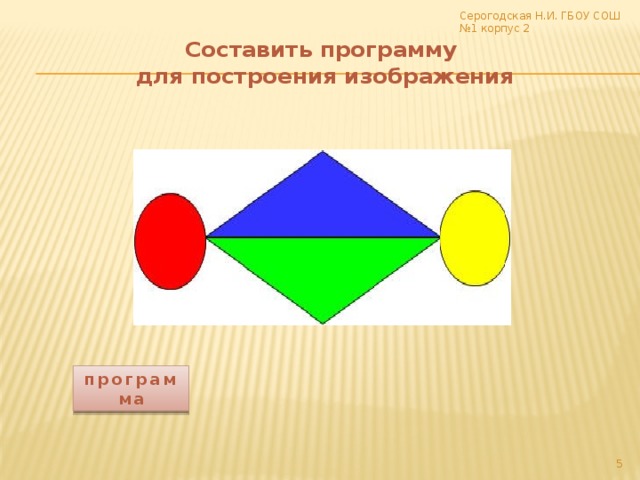
Серогодская Н.И. ГБОУ СОШ №1 корпус 2
Составить программу для построения изображения
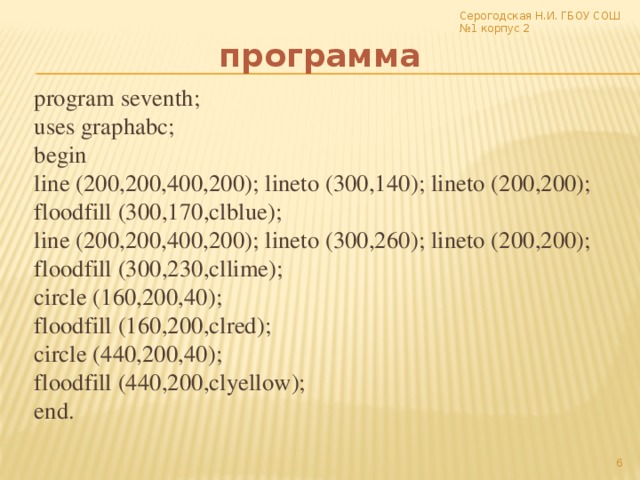
Серогодская Н.И. ГБОУ СОШ №1 корпус 2
program seventh; uses graphabc; begin line (200,200,400,200); lineto (300,140); lineto (200,200); floodfill (300,170,clblue); line (200,200,400,200); lineto (300,260); lineto (200,200); floodfill (300,230,cllime); circle (160,200,40); floodfill (160,200,clred); circle (440,200,40); floodfill (440,200,clyellow); end.

Серогодская Н.И. ГБОУ СОШ №1 корпус 2
Вывод текста в графическое окно
TextOut(x,y,’строка’); — выводит строку текста в позицию (x,y) (точка (x,y) задает верхний левый угол прямоугольника, который будет содержать текст).

Серогодская Н.И. ГБОУ СОШ №1 корпус 2
Действия со шрифтом
SetFontName(‘name’) — устанавливает наименование шрифта.
SetFontColor(color ) — устанавливает цвет шрифта.
SetFontSize(sz) — устанавливает размер шрифта в пунктах.
SetFontStyle(fs) — устанавливает стиль шрифта.

Серогодская Н.И. ГБОУ СОШ №1 корпус 2
Название шрифта
По умолчанию установлен шрифт, имеющий наименование MS Sans Serif.
Наиболее распространенные шрифты – это Times, Arial и Courier New .
Наименование шрифта можно набирать без учета регистра.

Серогодская Н.И. ГБОУ СОШ №1 корпус 2
Стиль шрифта
Задается именованными константами:
fsBoldItalic – жирный наклонный;
fsBoldUnderline – жирный подчеркнутый;
fsItalicUnderline – наклонный подчеркнутый;
fsBoldItalicUnderline – жирный наклонный подчеркнутый.
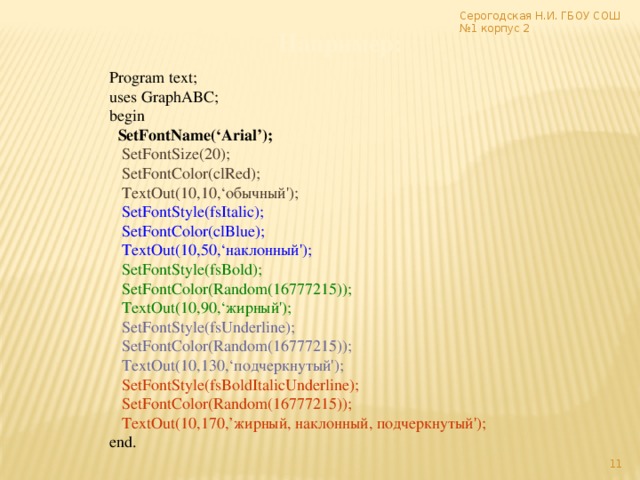
Серогодская Н.И. ГБОУ СОШ №1 корпус 2
SetFontName(‘Arial’);
TextOut(10,170,’жирный, наклонный, подчеркнутый’);

Серогодская Н.И. ГБОУ СОШ №1 корпус 2
Используемые цвета
Цвет можно задавать и с помощью функции RGB(r,g,b) где r, g и b – целые числа в диапазоне от 0 до 255.
Функция возвращает целое значение, являющееся кодом цвета, который содержит красную, зеленую и синюю составляющие с интенсивностями r, g и b соответственно (0 соответствует минимальной интенсивности, 255 – максимальной).
RGB(255,255,255) – соответствует белому цвету.
RGB(0,0,0) – соответствует черному цвету.
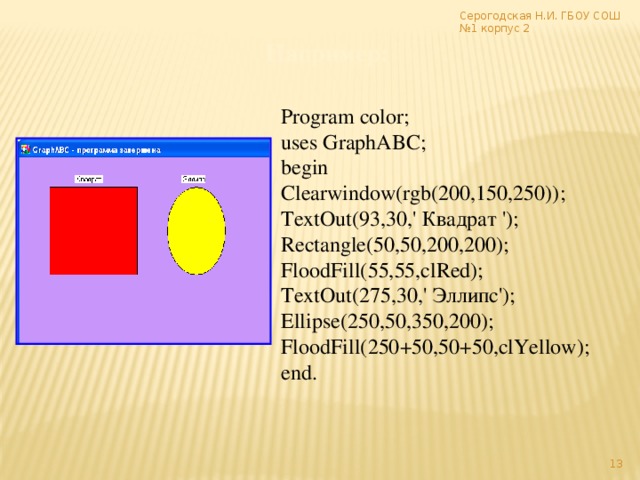
Серогодская Н.И. ГБОУ СОШ №1 корпус 2
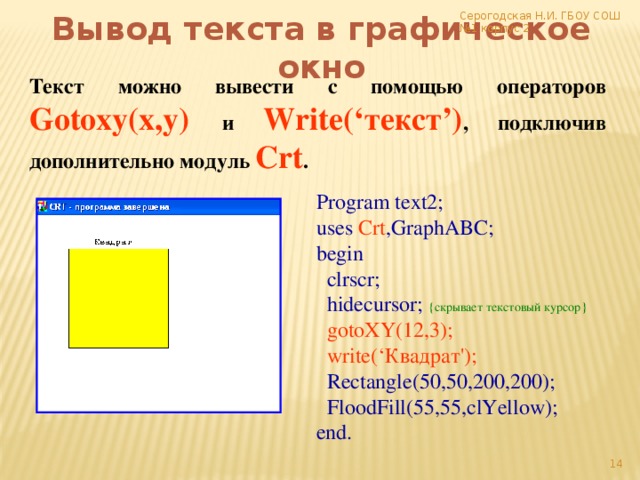
Серогодская Н.И. ГБОУ СОШ №1 корпус 2
Вывод текста в графическое окно
Текст можно вывести с помощью операторов Gotoxy(x,y) и Write(‘текст’) , подключив дополнительно модуль Crt .
uses Crt ,GraphABC;

Серогодская Н.И. ГБОУ СОШ №1 корпус 2
Список литературы
- Федоренко Ю. Алгоритмы и программы на Турбо Паскале .
- Фаронов В.В. Turbo Pascal 7.0. Начальный курс . — Нолидж, 1998. -620 с.
- Грызлов В.И., Грызлова Т.П. Турбо Паскаль 7.0 . — М.: «ДМК», 2000. — 416 с.
- Зуев Е.А. Язык программирования Turbo Pascal 6.0 . — М.: Унитех, 1992. — 298с.,ил.
- Зуев Е.А. Turbo Pascal. Практическое программирование .

Серогодская Н.И. ГБОУ СОШ №1 корпус 2
Источник: kopilkaurokov.ru